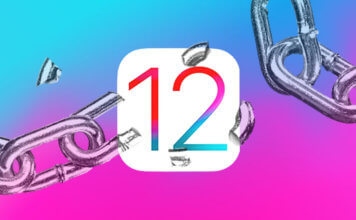Come molti di voi sapranno, il Jailbreak di iOS 7 è finalmente disponibile. Abbiamo atteso la versione ufficiale di Cydia e il nuovo Cydia Substrate compatibile con i device Apple a 64bit (iPhone 5S, iPad Air) per pubblicarne una guida. Si può dire di essere giunti ad una versione stabile del Jailbreak, effettuato con il tool evasi0n7.
Le versioni di iOS 7 supportate da evasi0n7 sono praticamente tutte quelle uscite al momento in cui scrivo:
- 7.0
- 7.0.1
- 7.0.2
- 7.0.3
- 7.0.4
Per quanto riguarda i device supportati, questa è la lista completa:
- iPhone 5S, iPhone 5C, iPhone 5, iPhone 4S, iPhone 4
- iPad Air, iPad 4, iPad 3, iPad 2
- iPad Mini Retina, iPad Mini
- iPod Touch 5G
Requisiti per seguire la procedura (seguendo le indicazioni, sarà difficile incorrere in errori):
* Effettuate un backup su iTunes sul computer oppure un backup su iCloud.
* Installare l’ultima versione di iTunes disponibile
* Prima di usare evasi0n7 è consigliato il ripristino alla versione 7.0.4 tramite iTunes
* Disattivate il passcode o il Touch ID su iOS.
Jailbreak iOS 7 – 7.0.4
Il procedimento è praticamente automatico ma vi guiderò nei vari passaggi e potrete verificare lo stato dell’esecuzione della procedura di jailbreak confrontandolo con le immagini presenti più sotto.
1. Scaricate evasi0n7
Download evasi0n7 1.0.4 Windows
Download evasi0n7 1.0.4 Mac
2. Avvio ed Esecuzione evasi0n7 su computer
Decomprimete l’archivio .zip (windows) o montate l’immagine .dmg (mac). Copiate il programma evasi0n7 sul Desktop o in qualsiasi posizione trovate più comoda.
Collegate il vostro dispositivo (iPhone, iPad o iPod Touch) al computer via usb e avviate evasi0n7. Il device verrà riconosciuto dal programma che vi informerà anche della possibilità di procedere al jailbreak del firmware iOS 7 presente.
Cliccate su Jailbreak per avviare la procedura. Non richiede moltissimo tempo ma armatevi di pazienza e aspettate.
3. Avvio evasi0n su device iOS
A poco meno della metà della procedura, verrà eseguito un riavvio del dispositivo. E’ richiesta un’altra azione da parte vostra.
NON chiudete ancora evasi0n7 sul computer; Sbloccate il device ancora collegato, cercate l’icona di evasi0n su iOS e avviate il programma.
Il programma sul computer continuerà in maniera automatica e riavvierà ancora una volta il dispositivo in seguito ad uno sblocco del device da parte vostra. Al termine del riavvio, la procedura è praticamente completata. Aspettate solamente qualche istante per il suo completamento su iOS (vedrete una schermata di evasi0n sul device). Chiudete il programma sul computer cliccando su Exit.
Quando sarà terminata la procedura di jailbreak, avremo la nuova icona di Cydia (lo store di package per installare tweaks su iOS).
4. Avvio e Aggiornamento di Cydia
Avviate Cydia su iOS 7. La prima volta ci sarà una fase di preparazione del filesystem. Cliccate su Developer per non avere alcun filtro sui pacchetti disponibili.
A questo punto, cliccate su Changes oppure attendete il messaggio che vi informa della presenza di aggiornamenti. Cliccate su Complete Upgrade per avere la versione aggiornata di Cydia.
A questo punto, grazie anche all’uscita di Cydia Substrate (che sostituisce Mobile Substrate), saranno presto resi disponibili tantissimi pacchetti e tweaks per personalizzare e modificare il vostro device jailbroken!


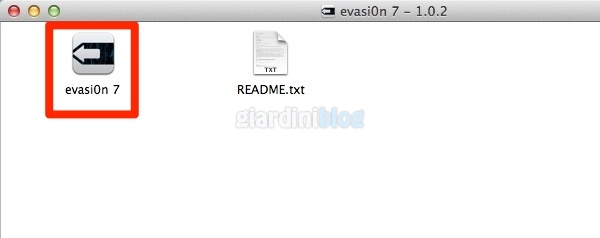
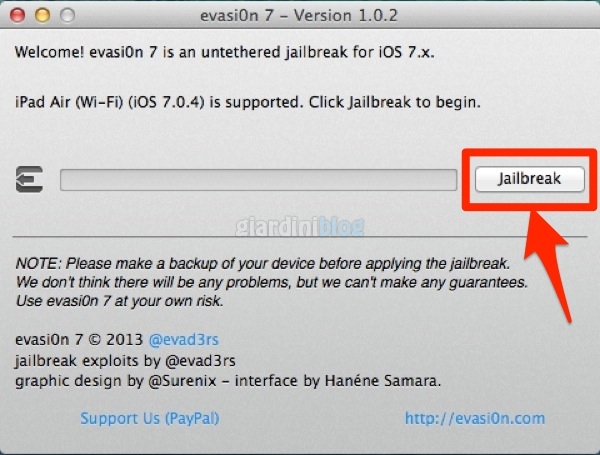
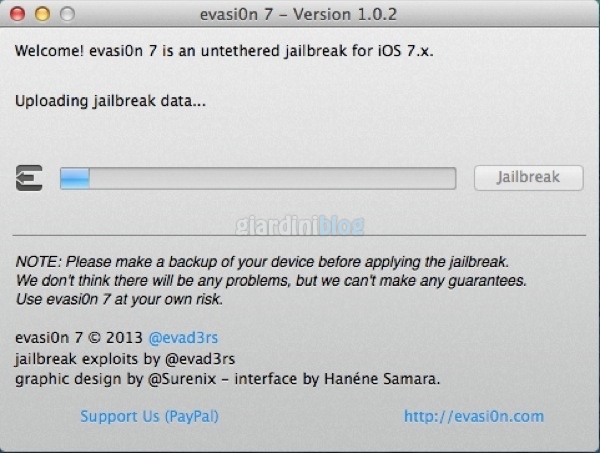
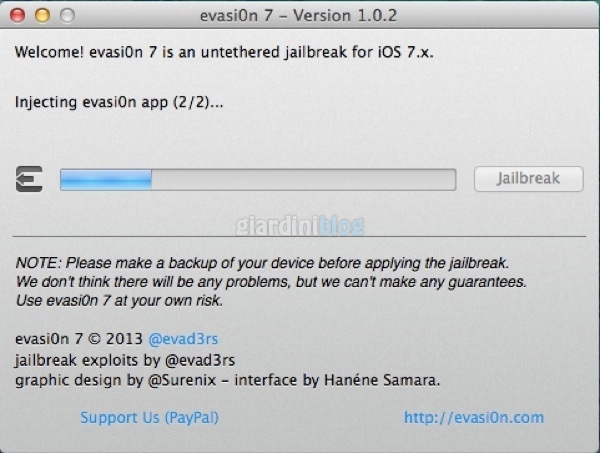
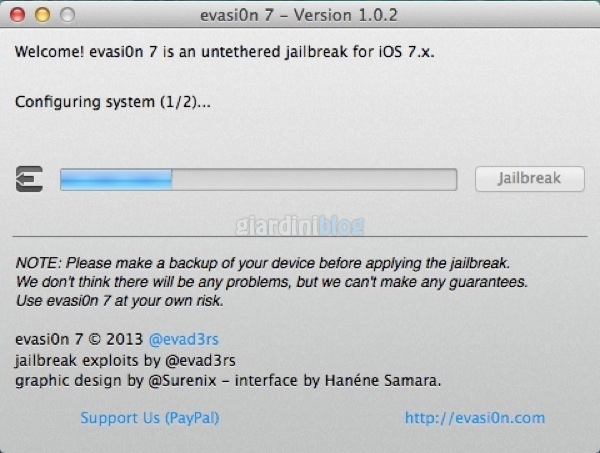
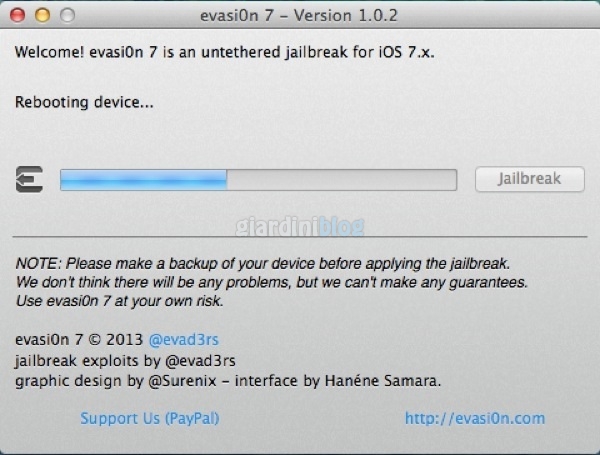
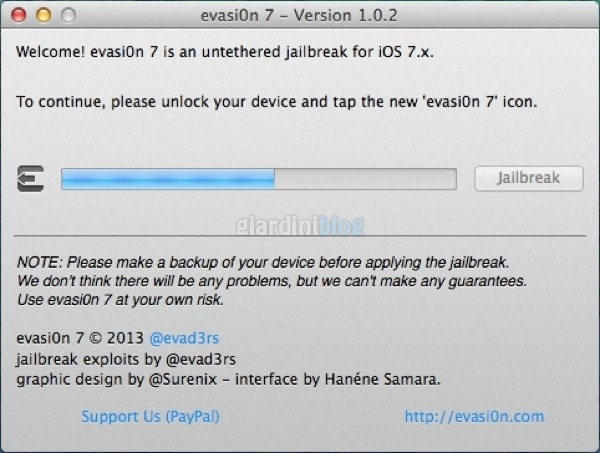
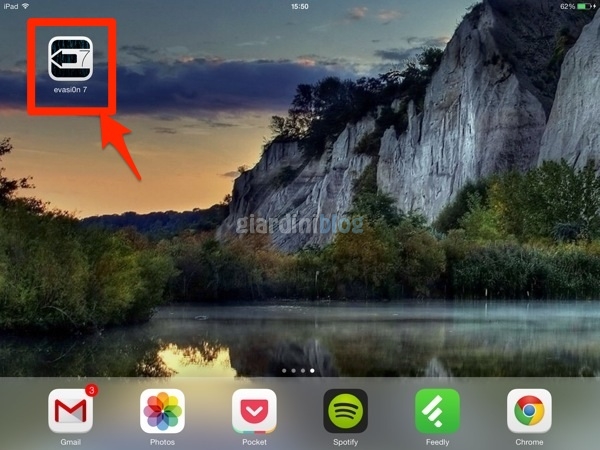

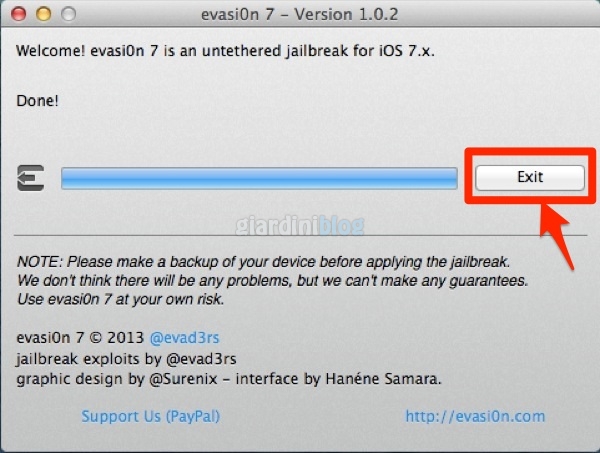
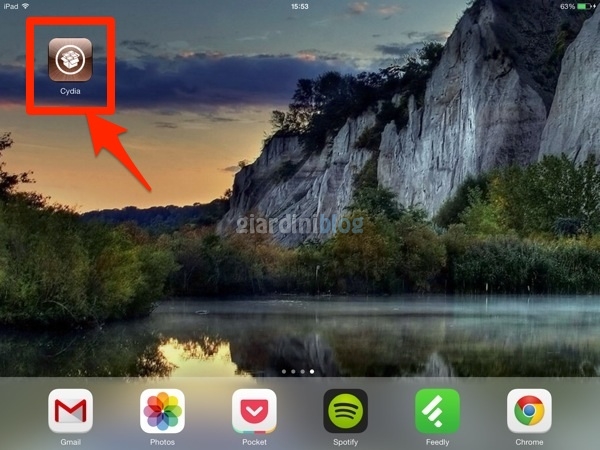
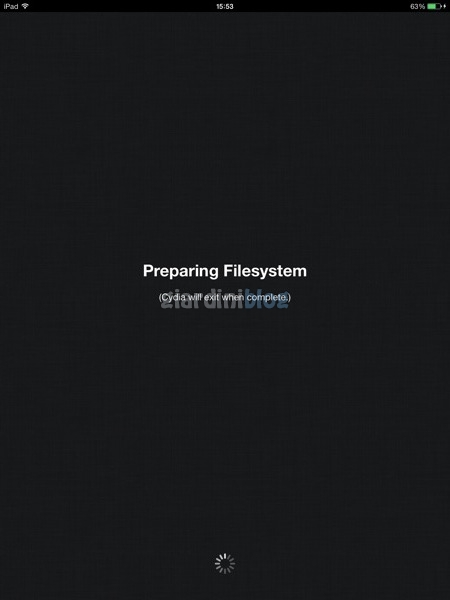
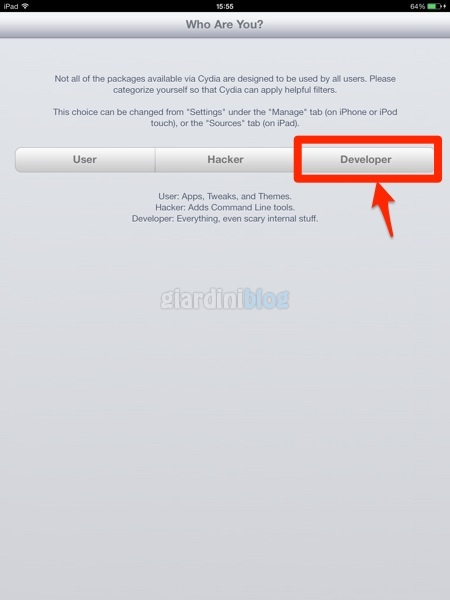
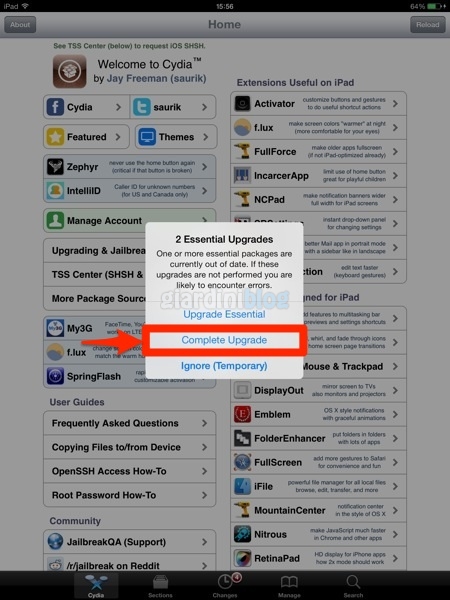
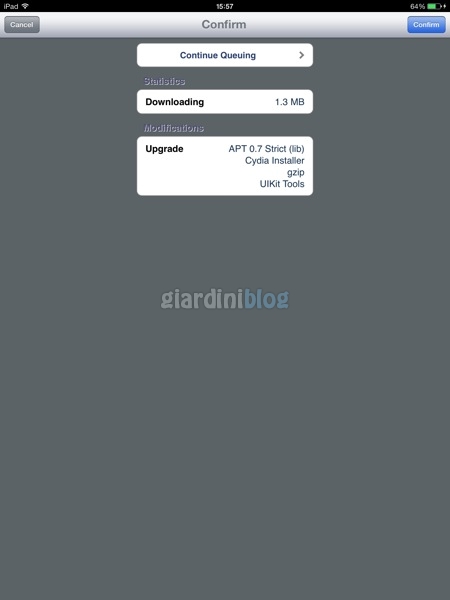








![Guida Jailbreak iOS 5.0.1 iPhone 4S, iPad 2 [Win / Mac] Guida Jailbreak iOS 5.0.1 iPhone 4S, iPad 2 [Win / Mac]](https://beta.giardiniblog.it/wp-content/uploads/2012/01/ipad-2-iphone-4S-jailbreak-tutorial-356x220.jpg)